dell电脑怎么打开蓝牙 如何在dell笔记本上打开蓝牙
更新时间:2024-02-15 09:59:38作者:xtang
Dell电脑作为一款被广泛使用的笔记本电脑品牌,其蓝牙功能的开启对于用户来说是非常重要的,在Dell笔记本上打开蓝牙功能可以为我们提供更多的便利和连接选择。如何在Dell电脑上打开蓝牙呢?在本文中我们将为大家详细介绍Dell电脑的蓝牙开启方法,帮助大家轻松实现蓝牙功能的使用。无论是连接无线耳机、传输文件,还是连接蓝牙鼠标键盘,这些功能都将在您的指尖展现出来。让我们一起来看看吧!
步骤如下:
1.打开Dell笔记本电脑进入系统后,点击左下角的图标。
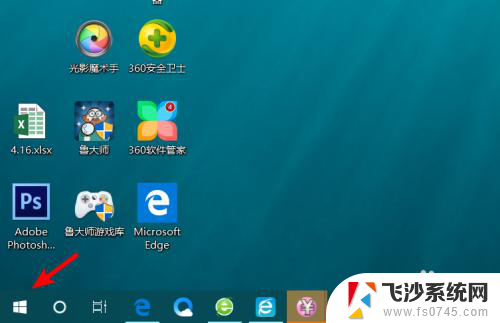
2.点击后。在上方的窗口中。选择设置的图标,进入Windows设置。
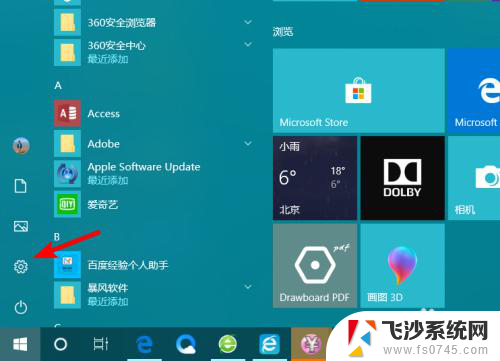
3.在Windows设置界面,点击设备的选项进入。
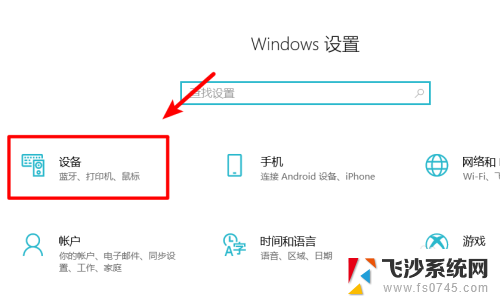
4.进入后,就可以看到蓝牙的选项,点击即可将蓝牙打开。
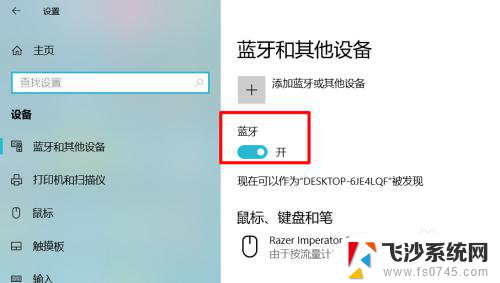
5.打开后,在电脑的任务栏可以看到蓝牙的图标。右键点击即可使用蓝牙的相关功能。
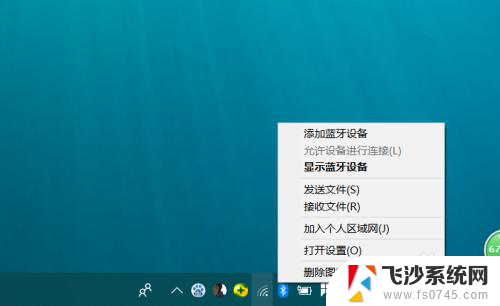
6.比如点击发送文件,点击后。选择已配对的设备,就可以将电脑的文件通过蓝牙发送至其他设备。

以上就是dell电脑如何打开蓝牙的全部内容,还有不清楚的用户可以参考以上步骤进行操作,希望能对大家有所帮助。
dell电脑怎么打开蓝牙 如何在dell笔记本上打开蓝牙相关教程
-
 笔记本如何打开蓝牙 笔记本电脑蓝牙打开方法
笔记本如何打开蓝牙 笔记本电脑蓝牙打开方法2024-01-29
-
 dell笔记本有蓝牙吗 戴尔笔记本电脑蓝牙启用方法
dell笔记本有蓝牙吗 戴尔笔记本电脑蓝牙启用方法2024-06-27
-
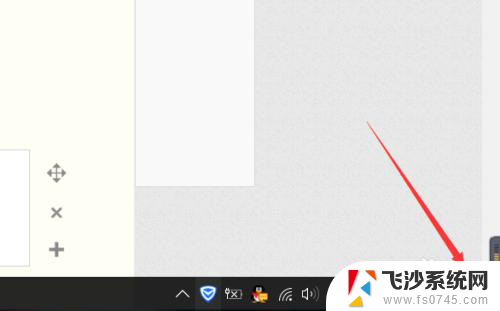 联想笔记本电脑蓝牙打开 联想笔记本蓝牙设置教程
联想笔记本电脑蓝牙打开 联想笔记本蓝牙设置教程2023-11-18
-
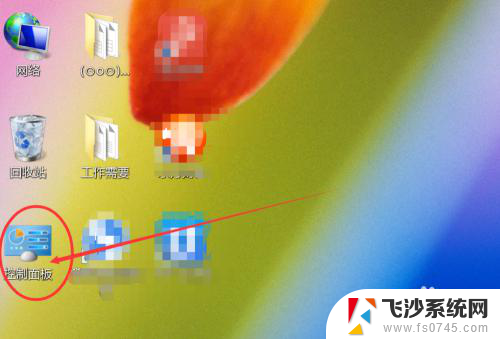 联想笔记本电脑的蓝牙功能在哪里打开 怎样打开联想笔记本电脑的蓝牙功能
联想笔记本电脑的蓝牙功能在哪里打开 怎样打开联想笔记本电脑的蓝牙功能2024-02-09
- 笔记本怎么开启蓝牙连接 如何在电脑上打开蓝牙功能
- 笔记本电脑怎样打开蓝牙 怎样打开笔记本电脑的蓝牙功能
- 戴尔笔记本如何打开蓝牙 笔记本电脑蓝牙功能怎么开启
- 电脑上如何开启蓝牙 电脑蓝牙打开方法
- 怎样打开电脑蓝牙功能 windows电脑蓝牙如何打开
- 一体机的蓝牙在哪里打开 联想一体机蓝牙如何打开
- 电脑如何硬盘分区合并 电脑硬盘分区合并注意事项
- 连接网络但是无法上网咋回事 电脑显示网络连接成功但无法上网
- 苹果笔记本装windows后如何切换 苹果笔记本装了双系统怎么切换到Windows
- 电脑输入法找不到 电脑输入法图标不见了如何处理
- 怎么卸载不用的软件 电脑上多余软件的删除方法
- 微信语音没声音麦克风也打开了 微信语音播放没有声音怎么办
电脑教程推荐
- 1 如何屏蔽edge浏览器 Windows 10 如何禁用Microsoft Edge
- 2 如何调整微信声音大小 怎样调节微信提示音大小
- 3 怎样让笔记本风扇声音变小 如何减少笔记本风扇的噪音
- 4 word中的箭头符号怎么打 在Word中怎么输入箭头图标
- 5 笔记本电脑调节亮度不起作用了怎么回事? 笔记本电脑键盘亮度调节键失灵
- 6 笔记本关掉触摸板快捷键 笔记本触摸板关闭方法
- 7 word文档选项打勾方框怎么添加 Word中怎样插入一个可勾选的方框
- 8 宽带已经连接上但是无法上网 电脑显示网络连接成功但无法上网怎么解决
- 9 iphone怎么用数据线传输文件到电脑 iPhone 数据线 如何传输文件
- 10 电脑蓝屏0*000000f4 电脑蓝屏代码0X000000f4解决方法